在现如今移动设备日新月异的时代,手机系统的更新已经成为了每个智能手机用户必须面对的问题,苹果手机作为市场上最受欢迎的手机之一,其系统更新更是备受关注。苹果手机系统的更新不仅可以带来更好的性能和功能体验,还能提高手机的安全性和稳定性。苹果手机如何主动升级系统呢?接下来我们将为大家详细介绍苹果手机系统的手动更新教程。
苹果手机系统手动更新教程
方法如下:
1.打开手机设置界面单击"通用"选项。
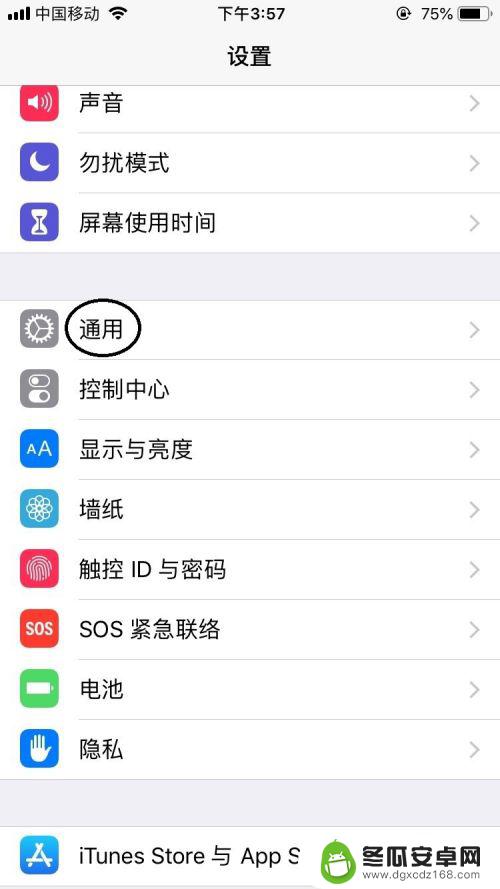
2.打开通用界面选项选择了单击“软件更新”选项。
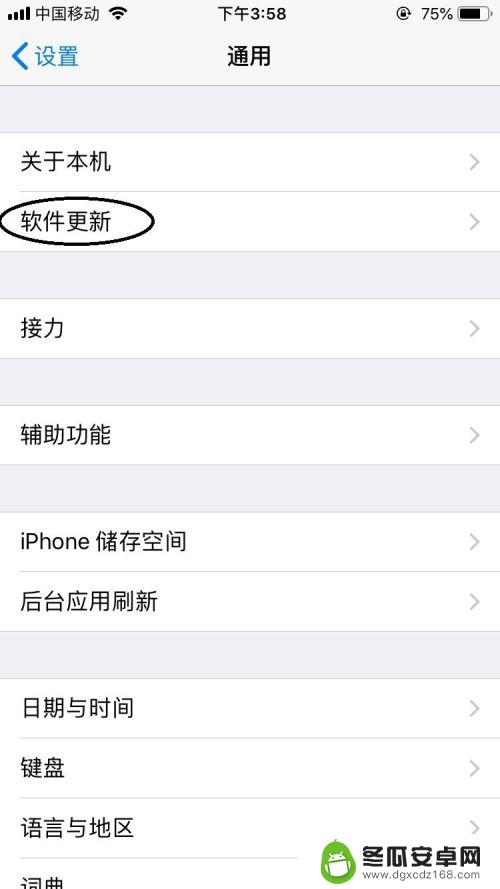
3.此时手机上自动在搜索最新系统的版本,等下会出现“下载并安装”选项。
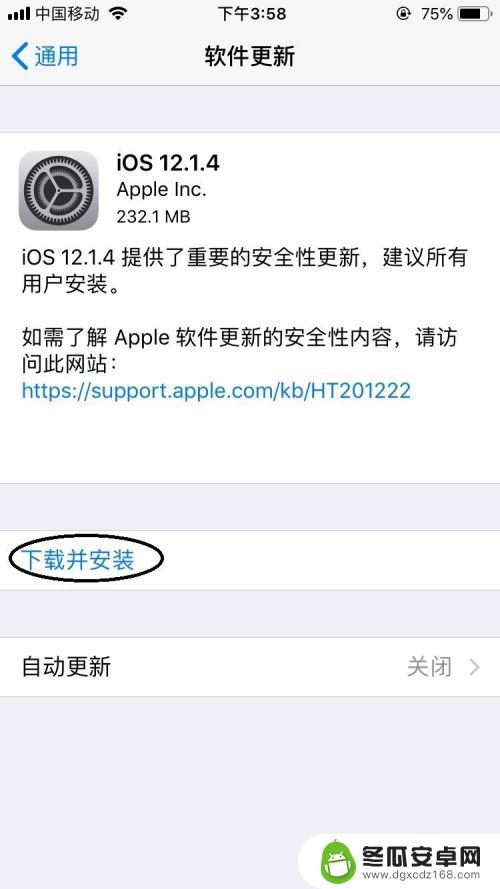
4.然后点击“下载并安装”选项中后会出现输入密码界面下输入手机密码。
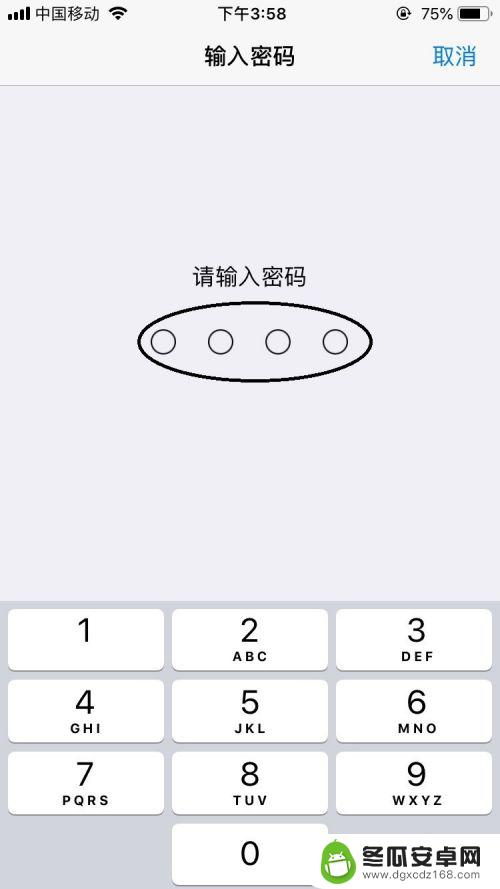
5.然后在这项正在查找更新的版本了。
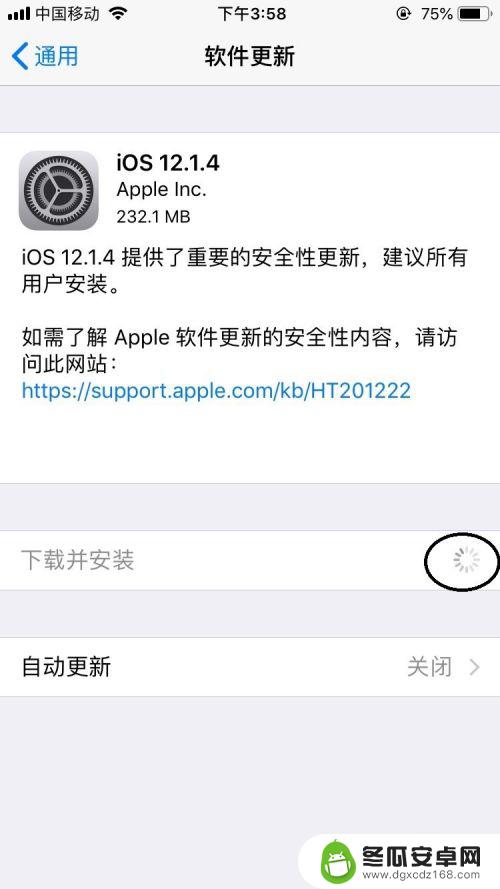
6.找到版本之后就自动把文件更新最新的系统版本下载到手机上。
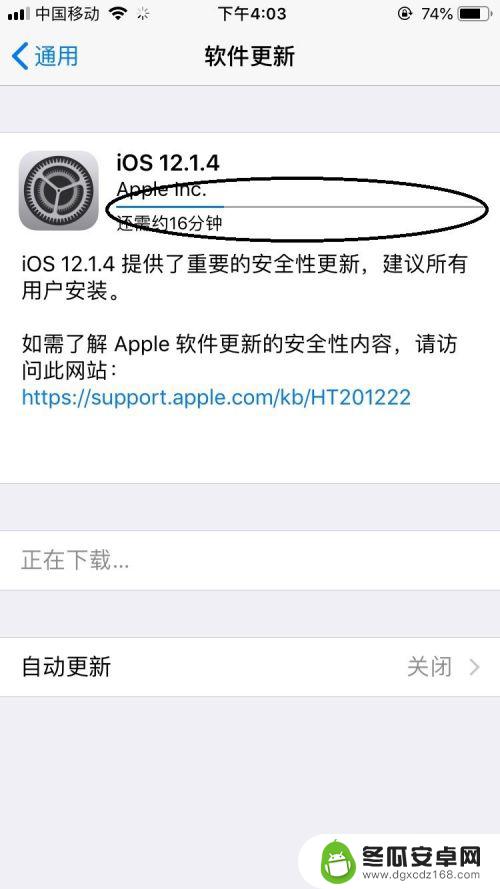
7.下载系统文件后会提示“正在验证更新”,然后手机自动重启并安装界面。
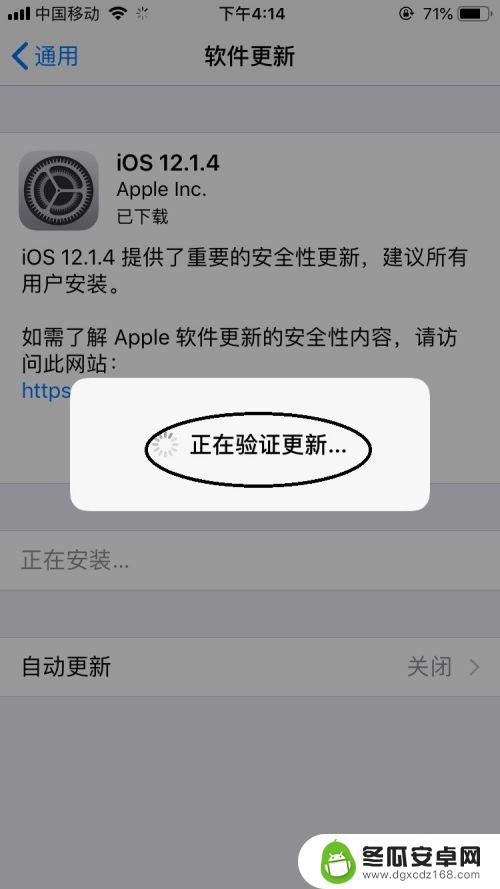
8.然后安装完成后重启手机我们再点击手机设置界面下点击通用选项中再点击“关于手机”即可打开关于手机界面中看到已经完成更新系统的版本了。
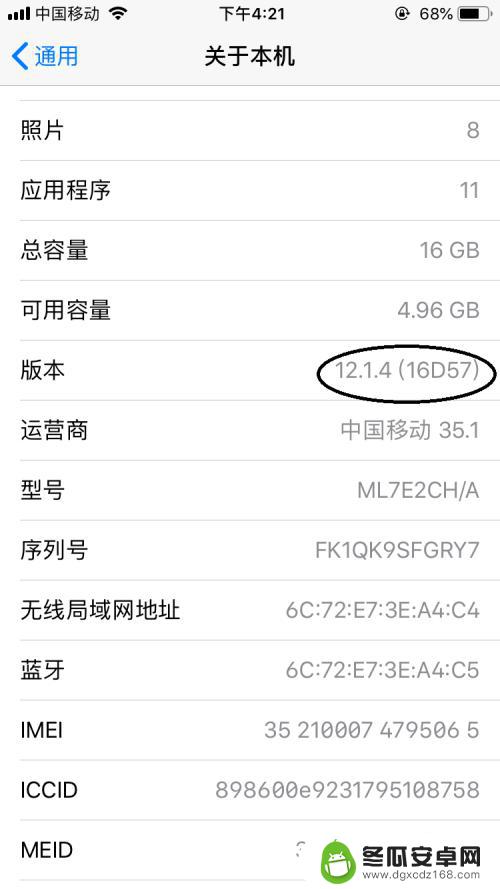
以上就是关于苹果手机如何主动升级系统的全部内容,如果您遇到相同情况,您可以按照以上小编的方法来解决。










